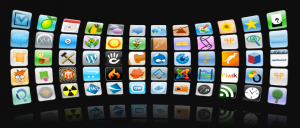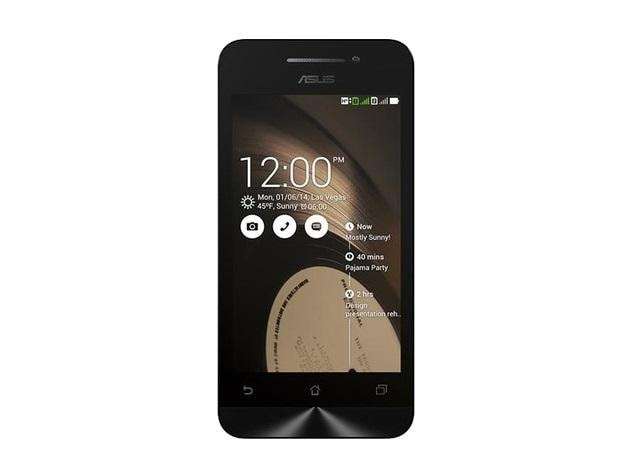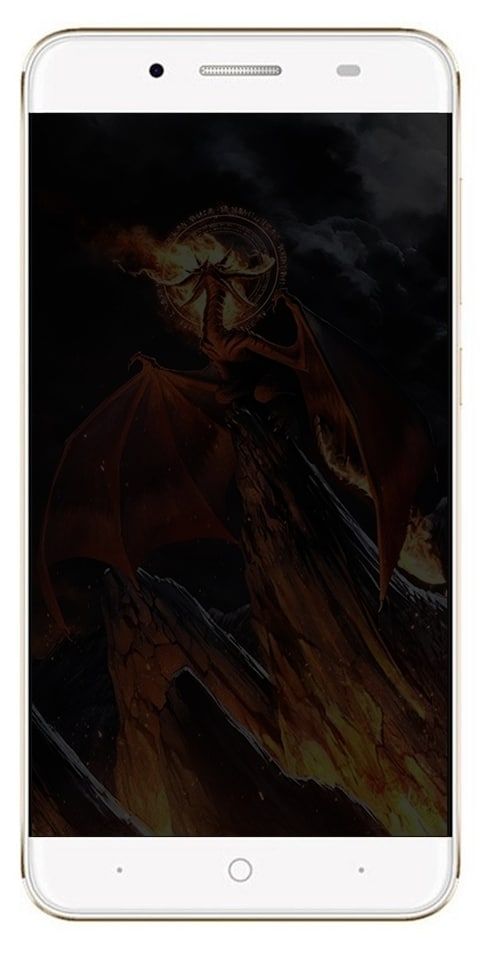PC用のGoogleHomeアプリの設定方法
PC用のGoogleHomeアプリをセットアップしますか? Google Homeアプリは、Google Home、Chromecast、およびGoogleHomeをサポートする他の多くのスマートデバイスを管理またはセットアップします。ただし、AndroidまたはiOSデバイスでのみ機能するように構築されています。また、AndroidエミュレーターまたはGoogle Chromeを使用して、デスクトップPCからアプリにアクセスします。
Google Homeアプリは、すべてのGoogleデバイスのセンターコントロールです。また、Google HomeハブやChromecastデバイスにキャストしたり、Wi-Fiネットワーク上の他の互換性のあるスマートデバイスを制御したりするためにも使用できます。
残念ながら、GoogleHomeアプリはモバイルデバイスでも利用できます。 PCでこのコントロールセンターを使用している人は誰でも運が悪いです。あなたはメソッドをインストールする方法を知っていることに加えて。それはあなたが何をしたいかによります。
Chromeブラウザを介したキャスト
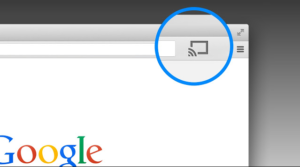
PCまたはブラウザのビデオのいずれかをネットワーク上の任意のデバイスにキャストした場合。そのためにChromeブラウザを使用することもできます。
これを行うには2つの方法があります。ブラウザタブをキャストする場合は、Chromeブラウザを開いて、右上にある3ドットメニューを選択するだけです。
キャストを選択すると、Chromeは新しいメニューを開き、キャストに使用できるネットワーク上のすべてのデバイスを表示します。
これに対する別のオプションは、Chromecastをサポートするオンラインビデオまたは音楽サービス内からキャストすることです。彼らがそれをサポートしている場合は、音楽プレーヤーまたはビデオ内のキャストアイコンを表示します。
キャストアイコンを選択すると、同じデバイス選択ウィンドウが開きます。
GoogleHomeアプリが提供するすべての非キャストコントロールが必要な場合。次に、機能する他のトリックがいくつかあります。
Androidエミュレータを介してPCにGoogleホームアプリを設定する

Google Homeアプリを設定した場合は、 Androidエミュレーター Windowsがコンピューター上でモバイルアプリを実行するため。たとえば、Bluestacksは、GoogleHomeアプリを含む多くのAndroidアプリケーションをインストールして実行します。全体の機能は非常に似ています。
BlueStack:
BlueStackは、WindowsおよびMacで最も人気のあるAndroidエミュレーターの1つです。また、よりバランスの取れたエミュレーターの1つです。エミュレーターは、パワー、グラフィックス、および処理を組み合わせたものであり、PCに最も適したAndroidエミュレーターです。アプリを使用した後、またはBluestacksでゲームをプレイした後は、エミュレーターが高グラフィックゲームをプレイするのに十分な能力があるため、完全に機能します。
Bluestacksは '最新' ヌガーバージョン。ただし、Androidの6倍の速度があると言われています。このソフトウェアには、最新のゲームコントロールウィンドウでキーコントロールを管理できる高度なキーマッピングおよび制御システムがあります。
最小システム要件
- オペレーティング・システム: Microsoft Windows7以降。
- プロセッサー:IntelまたはAMDプロセッサー。
- RAM:PCには少なくとも2GBのRAMが必要です。
- ハードディスクドライブ:5GBの空きディスク容量
- PCの管理者である必要があります
Bluestacksをダウンロード| WindowsとMac
インストール:
BlueStacksには広告が含まれていますが、不快ではありません。このアプリは使いやすく、GoogleHomeアプリを簡単に実行できます。 BlueStacksをダウンロードしてコンピューターにインストールするだけです。インストールが完了したら、BlueStacksを起動するだけです。
ステップ1:
起動すると、アプリをインストールできるようにGooglePlayにログインするためのプロンプトが表示されます。やれ。
ステップ2:
Googleアカウントにログインすると、新しいスマートフォンをセットアップした後に実行するいくつかの手順が表示されます。これには、そのデバイスでGoogleサービスを有効にすることも含まれます。無効にすることを忘れないでください Googleドライブにバックアップする 、これは実際の電話ではなく、バックアップは必要ないためです。
ステップ3:
選択するだけです もっと そして 受け入れる 終わったら。
ステップ4:
最後に、AndroidでのGooglePlayの起動を確認します。 GoogleHome用のGooglePlayを探して、 インストール 。
インストールが完了すると、最新のGoogle Home forPCを使用できるようになります。
BlueStackでGoogleHomeをセットアップする方法

コディのための最高のLinuxOS
インストールが完了したら、を選択することもできます ホームホーム BlueStackのタブをクリックして、ホーム画面に戻ります。
ステップ1:
ダブルタップ ホームホーム Googleホームを開くためのアプリ。アプリの起動後、画面が縦断ビューに変更され、通常の電話で実行したときのアプリの外観がシミュレートされます。
ステップ2:
[はじめに]アイコンを選択するだけです
ステップ3:
次に、Googleアカウントを選択します
ステップ4:
[OK]をタップします
ステップ5:
次に、ロケーションアクセス画面が表示されます。選択するだけです 次 続ける。
ステップ6:
次にピック 許可する アプリがあなたの現在地を取得できるようにします。
完了すると、アプリはGoogleHomeアカウントに接続します。次に、AndroidアプリからGoogleホームに以前に追加したすべてのデバイスとアプリが表示されます。
ステップ7:
これで、任意のデバイスを選択し、右上にある[設定]アイコンをタップして、デバイスのGoogleホーム設定を表示および編集できます。
また、アクションにキャストが含まれない限り、GoogleHomeで使用しているスマートデバイスを制御できます。
GoogleChromeを使用してGoogleホームデバイスを制御する方法

GoogleChromeはGoogleHomeアプリの一部の機能をコピーしますが、制限があります。たとえば、ChromeブラウザからGoogleHomeデバイスを使用することはできません。そのため、モバイルデバイスまたはAndroidエミュレーターが必要です。 Chromeは、ChromecastデバイスやGoogleホームにキャストまたはストリーミングすることもできます。
Chromeの最新モデルに更新し、パソコンとGoogleHomeデバイスが同じWi-Fiネットワークに接続されていることを確認するだけです。 GoogleHomeデバイスにストリーミングまたはキャストする場合。または、 3つの垂直ドット Chromeの右上隅にあるか、ページの何もない領域を右タップします。その後、タップすることができます キャスト 続いてデバイス。
ChromebookでGoogleHomeを使用する方法
ChromebookでGoogleHomeアプリを実行することで、GoogleHomeアプリのすべての機能を提供するのが最善の選択です。
ChromebookでAndroidアプリを実行した後は便利です。また、Chromebookが接続されているのと同じネットワークを使用します。
これを設定する場合は、Chromebookの設定を開いて、 アプリ 、および Google Playストア セクションタップ オンにする ボタン。
これをオンにすると、ChromebookでGoogle Playを開くか、Googleホームアプリをインストールできます。インストール後、Google Homeアプリを起動するだけで、Androidデバイスと同じように機能します。これには、ネットワーク上のキャスト対応デバイスへのキャストが含まれます。
デスクトップPCを介してすべてのGoogleホームデバイスを制御できますか?
エミュレータを使用すると、GoogleHomeのすべての機能にアクセスできます。ただし、ブラウザでは、新しいデバイスを使用することはできません。
また、WindowsにGoogleアシスタントをインストールして、Googleの仮想アシスタントを最大限に活用することもできます。ただし、ChromeからGoogleHomeデバイスへのストリーミングメディアの音声サポートは制限されています。また、次のような簡単または単純なコマンドをお楽しみいただけます マックス ボリュームまたは停止。
結論:
PC用のGoogleHomeアプリの設定についてはこちらをご覧ください。上記のAndroidエミュレーターを使用すると、Google HomeAppを簡単に実行できます。ただし、シミュレータの応答性は、PCのソフトウェアとハードウェアの仕様によって異なります。
この記事を楽しんでいただければ幸いです。麻生、この記事に関して他の方法を共有したい場合は、コメントをドロップして私に知らせてください。私たちとあなたの意見を共有することを忘れないでください!
最高のレトロアーチコアアンドロイド
それまで!ピースアウト
また読む: